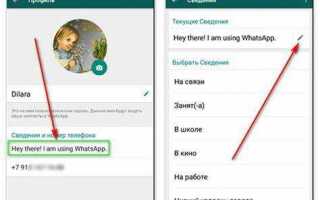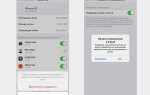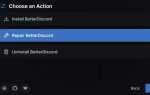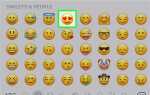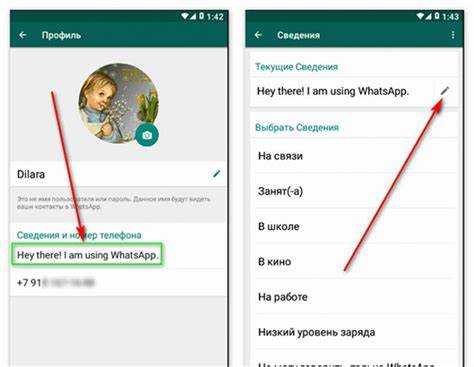
Для освобождения места на iPhone и защиты конфиденциальности важно регулярно удалять данные из WhatsApp. Удаление сообщений, медиафайлов и кэша можно выполнить через настройки приложения или системные инструменты iOS.
Удаление отдельных чатов или сообщений происходит в разделе «Чаты»: свайп влево открывает опции удаления. Для очистки всех вложений в мессенджере следует перейти в «Настройки» – «Хранилище и данные» – «Управление хранилищем».
В этой части можно посмотреть точный объем занимаемого пространства каждым чатом и выбрать конкретные типы файлов – фото, видео, документы – для удаления. При необходимости очистить всю историю переписок можно использовать функцию «Удалить все чаты», которая сбросит все сообщения, но сохранит аккаунт.
Важно помнить, что удалённые данные не восстанавливаются без резервных копий. Для их создания нужно использовать iCloud или локальный бэкап через iTunes, учитывая параметры шифрования и место хранения.
Как удалить отдельные сообщения в чате WhatsApp на iPhone
Для удаления конкретных сообщений в WhatsApp на iPhone выполните следующие шаги:
- Откройте нужный чат.
- Найдите сообщение, которое требуется удалить.
- Нажмите и удерживайте это сообщение до появления меню.
- В меню выберите «Ещё».
- Отметьте галочками все сообщения, которые хотите удалить.
- Нажмите на иконку корзины внизу экрана.
- Выберите «Удалить для меня», если нужно стереть сообщение только на вашем устройстве, или «Удалить для всех», чтобы удалить его у всех участников чата (опция доступна в течение примерно часа после отправки).
Удаление для всех участников работает только при соблюдении времени и если у собеседника установлена актуальная версия WhatsApp. При невозможности удаления для всех, сообщение удаляется только у вас.
Обратите внимание: после удаления сообщения у всех участников в чате появится отметка «Это сообщение было удалено».
Удаление всего чата WhatsApp на iPhone: пошаговая инструкция
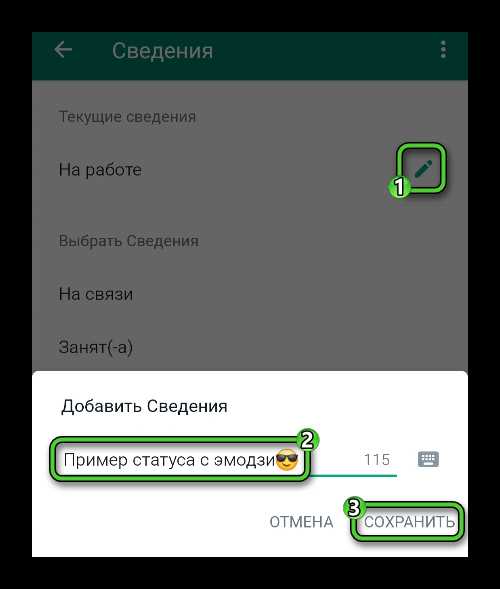
Шаг 1. Откройте WhatsApp и перейдите во вкладку Чаты.
Шаг 2. Найдите нужный чат в списке и проведите по нему пальцем влево.
Шаг 3. Нажмите Еще и выберите пункт Удалить чат.
Шаг 4. Подтвердите удаление, нажав Удалить чат во всплывающем окне.
Это действие удалит все сообщения, медиа и файлы, связанные с этим чатом, с вашего устройства.
Важно: Удаление происходит только на вашем iPhone и не влияет на сообщения собеседника.
Как очистить все медиафайлы из WhatsApp на iPhone
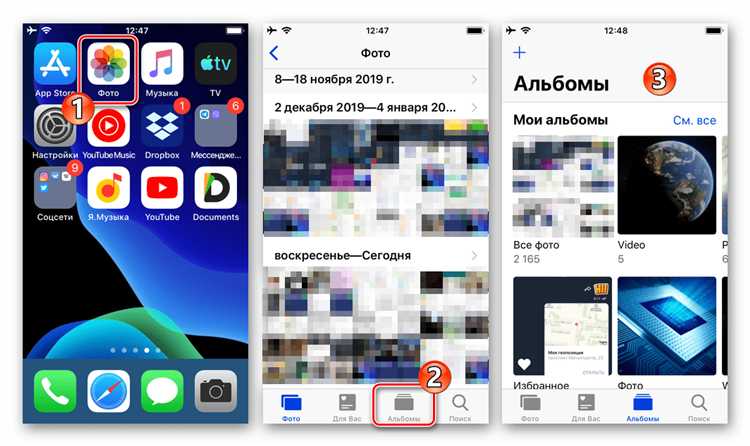
Выберите чат, из которого хотите удалить медиафайлы. Нажмите «Освободить место». Появится список типов файлов: фотографии, видео, аудио и документы.
Отметьте типы файлов для удаления. Чтобы очистить все медиа, выберите все категории. Подтвердите действие кнопкой «Удалить элементы».
Повторите процесс для остальных чатов, если необходимо.
После удаления медиафайлов в WhatsApp не будут занимать память на устройстве, однако файлы не сохраняются в «Фото» iPhone автоматически, если ранее не был включён автосохранение.
Удаление резервных копий WhatsApp из iCloud на iPhone

Для освобождения места и удаления старых копий WhatsApp из iCloud выполните следующие шаги:
- Откройте настройки iPhone и перейдите в раздел Ваше имя > iCloud > Управление хранилищем.
- Выберите пункт Резервные копии, затем нажмите на устройство, для которого хранится резервная копия WhatsApp.
- В списке приложений найдите WhatsApp и отключите его, чтобы удалить резервную копию мессенджера.
- Подтвердите удаление резервной копии, нажав Выключить и удалить.
После этих действий резервная копия WhatsApp перестанет занимать место в iCloud. Для полной очистки данных мессенджера можно дополнительно проверить наличие резервных копий в самом приложении WhatsApp:
- В WhatsApp откройте Настройки > Чаты > Резервное копирование.
- Нажмите Удалить резервную копию, если такая опция доступна.
Если планируется дальнейшее использование резервных копий, рекомендуется создавать новые копии после очистки, чтобы сохранить актуальные данные.
Как удалить данные WhatsApp, чтобы освободить место на iPhone

Для освобождения памяти на iPhone удалите ненужные файлы из WhatsApp через встроенные инструменты. В приложении перейдите в «Настройки» → «Хранилище и данные» → «Управление хранилищем». Здесь отображается, сколько места занимают чаты и файлы.
Выберите чат с большим объемом данных, чтобы просмотреть мультимедиа. Отметьте фото, видео, документы и голосовые сообщения, которые не нужны, и удалите их. Для массового удаления можно использовать фильтры по типам файлов.
Удаление переписок помогает освободить место, но учитывайте, что вместе с сообщениями удаляются и вложения. Чтобы сохранить важные файлы, предварительно экспортируйте их через функцию «Экспорт чата».
Если WhatsApp занимает слишком много места, стоит очистить кэш приложения. Для этого можно переустановить WhatsApp: удалите приложение, затем загрузите его заново из App Store. Перед этим сделайте резервную копию переписок в iCloud, чтобы не потерять данные.
Проверяйте периодически раздел «Хранилище iPhone» в настройках iOS, чтобы контролировать использование памяти WhatsApp и своевременно очищать ненужные данные.
Удаление аккаунта WhatsApp на iPhone и его последствия
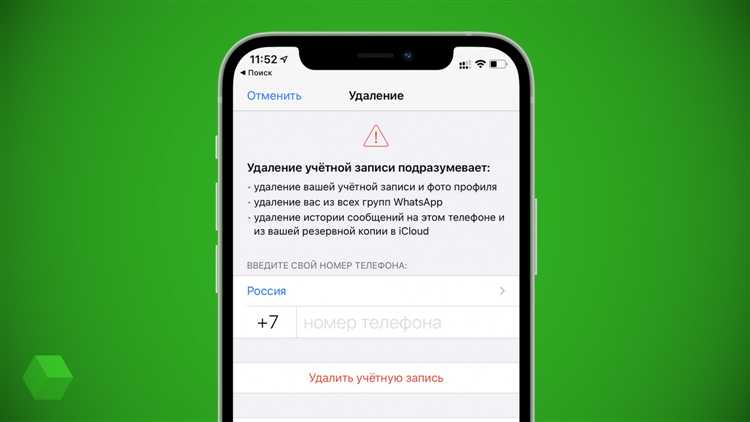
Удаление аккаунта WhatsApp на iPhone происходит через меню настроек приложения: «Настройки» → «Аккаунт» → «Удалить аккаунт». Для подтверждения требуется ввести номер телефона, связанный с аккаунтом.
После удаления аккаунта все данные пользователя удаляются с серверов WhatsApp, включая сообщения, медиафайлы и резервные копии в iCloud. Восстановление информации после удаления невозможно.
Группы, в которых вы состоите, будут автоматически обновлены: ваш профиль исчезнет, а роль администратора передается другим участникам. Чаты и история сообщений у ваших собеседников сохраняются, но ваши сообщения останутся без ссылки на удалённый аккаунт.
Удаление аккаунта автоматически отключит привязку номера к сервису, что позволяет использовать этот номер для регистрации нового аккаунта WhatsApp на другом устройстве без ограничений.
Для сохранения важных данных рекомендуется заранее создать локальную или облачную резервную копию чатов и медиа. В настройках iPhone можно сделать копию через iCloud, однако после удаления аккаунта эта копия не будет восстановлена в WhatsApp.
Если вы планируете прекратить использование WhatsApp, но хотите сохранить доступ к сообщениям, лучше ограничиться удалением приложения без удаления аккаунта.
Как запретить WhatsApp сохранять медиа на iPhone
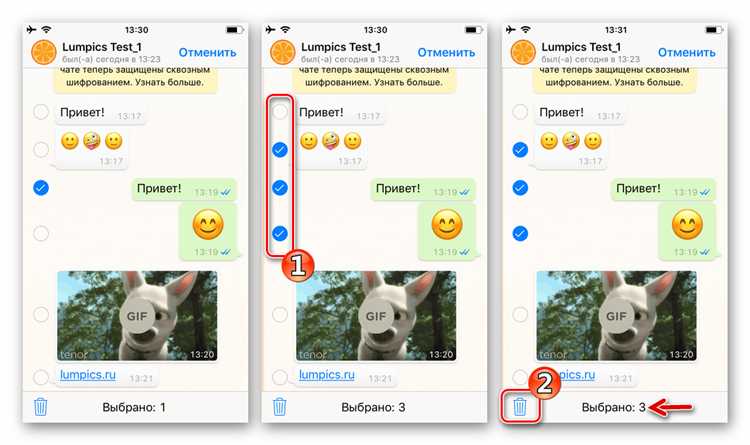
Откройте WhatsApp и перейдите в «Настройки» в нижнем правом углу экрана. Выберите раздел «Чаты». Найдите опцию «Сохранение в Фото» и отключите её, сняв переключатель. После этого входящие фотографии и видео перестанут автоматически сохраняться в приложение «Фото» на iPhone.
Чтобы избежать сохранения медиа из отдельных чатов, откройте нужный чат, нажмите на имя контакта или группы в верхней части экрана, затем выберите «Сохранение в Фото» и установите значение «Никогда». Аналогично можно настроить для всех важных диалогов.
Для удаления уже сохранённых файлов перейдите в приложение «Фото» и удалите медиа вручную или с помощью выбора сразу нескольких файлов. Это предотвратит накопление ненужных данных на устройстве.
Также в «Настройках» iPhone можно запретить WhatsApp доступ к «Фото», перейдя в «Конфиденциальность» → «Фото» и отключив разрешение для WhatsApp. В таком случае приложение не сможет сохранять медиа на устройство без вашего согласия.
Что делать, если удалённые данные WhatsApp восстановились на iPhone
Если после удаления данных WhatsApp на iPhone они появились снова, проверьте наличие резервных копий в iCloud. WhatsApp автоматически восстанавливает данные из последней резервной копии при повторной установке приложения или восстановлении аккаунта.
Отключите автоматическое создание резервных копий в настройках WhatsApp: откройте «Настройки» → «Чаты» → «Резервное копирование» и выключите «Автозагрузка» или удалите существующие резервные копии в iCloud через «Настройки» iPhone → ваше имя → iCloud → «Управление хранилищем» → WhatsApp.
Для полного удаления данных с устройства удалите приложение WhatsApp, затем через «Настройки» → «Основные» → «Хранилище iPhone» убедитесь, что все связанные файлы удалены. После этого установите WhatsApp заново без восстановления резервной копии.
Если данные восстанавливаются через iCloud при восстановлении всего устройства, создайте новую резервную копию без данных WhatsApp и выполните сброс настроек iPhone с последующим восстановлением из обновлённой резервной копии.
Проверяйте также синхронизацию с другими устройствами Apple (iPad, Mac). Если WhatsApp активен на них, удалённые данные могут вернуться при синхронизации.
Вопрос-ответ:
Как очистить все чаты WhatsApp на iPhone без удаления самого приложения?
Чтобы удалить все сообщения в WhatsApp на iPhone, не удаляя приложение, зайдите в настройки WhatsApp, выберите пункт «Чаты», затем «Очистить все чаты». Это удалит все переписки, но оставит сами чаты и контакты. Если нужно удалить только содержимое, это самый быстрый способ.
Можно ли удалить отдельное сообщение в WhatsApp на iPhone и чтобы его не видел собеседник?
Да, на iPhone можно удалить конкретное сообщение для всех участников переписки. Для этого удерживайте сообщение, выберите «Удалить», затем «Удалить у всех». Учтите, что эта функция работает только в течение ограниченного времени после отправки, обычно около часа. Если время прошло, сообщение можно удалить только у себя.
Как удалить все медиафайлы из WhatsApp на iPhone, чтобы освободить место?
Откройте настройки WhatsApp, перейдите в раздел «Хранилище и данные», затем нажмите «Управление хранилищем». Там отображается список чатов с объемом занимаемых данных. Можно выбрать отдельные беседы и удалить из них медиафайлы — фотографии, видео, аудио. Это помогает освободить память, не трогая текстовые сообщения.
Что делать, если нужно удалить переписку в WhatsApp, но сохранить важные сообщения?
В таком случае можно вручную удалить ненужные сообщения. Для этого откройте чат, удерживайте пальцем нужное сообщение, выберите «Удалить» и повторите для других. Если сообщений много, удобнее сначала сделать резервную копию важных диалогов через iCloud, а потом очистить чат полностью.
Как восстановить удалённые сообщения WhatsApp на iPhone, если случайно удалил переписку?
Если включено автоматическое резервное копирование в iCloud, можно восстановить переписку. Для этого удалите WhatsApp с iPhone, затем установите заново и при запуске выберите восстановление из резервной копии. Если копия отсутствует или сделана давно, восстановить данные не получится.
Как удалить отдельные сообщения в WhatsApp на iPhone?
Чтобы убрать отдельное сообщение в WhatsApp на iPhone, откройте чат, найдите нужное сообщение и удерживайте палец на нем несколько секунд. Появится меню, где выберите «Удалить». Затем отметьте нужные сообщения, если хотите удалить несколько, и нажмите на иконку корзины. Подтвердите удаление. Это действие уберет сообщение только у вас, если вы не выберете вариант удаления для всех участников чата.
Можно ли полностью очистить все данные WhatsApp на iPhone без удаления самого приложения?
Да, такая возможность есть. В настройках iPhone перейдите в раздел «Хранилище iPhone», найдите WhatsApp и откройте его. Там можно увидеть, сколько места занимают данные. Чтобы освободить память, внутри WhatsApp откройте «Настройки» — «Данные и хранилище» — «Использование хранилища». Здесь можно удалить крупные или ненужные файлы, такие как фото, видео, документы из конкретных чатов. Это позволит очистить данные, не удаляя приложение и сохранив возможность пользоваться им дальше.